Κατά τη λήψη στιγμιότυπων οθόνης, συνήθως μορφοποιούνται σε μορφή εικόνας PNG. Με το PNG ή το φορητό γραφικό δικτύου, μπορείτε να προβάλετε καθαρά γραφικά λόγω της μορφής χωρίς απώλειες. Εν τω μεταξύ, θέλετε να εξαγάγετε τα δεδομένα ή το κείμενο από το στιγμιότυπο οθόνης PNG ή να το μετατρέψετε σε επεξεργάσιμο έγγραφο του Word. Σε ορισμένες περιπτώσεις, στους ανθρώπους αρέσει να βλέπουν τις φωτογραφίες τους σε ένα έγγραφο του Word.
Όποιος κι αν είναι ο λόγος σας, ερευνήσαμε ορισμένα προγράμματα που θα σας βοηθήσουν στη μετατροπή PNG σε Word και ένα αρχείο εικόνας σε ένα επεξεργάσιμο έγγραφο. Με αυτόν τον τρόπο, η αντιγραφή κειμένου ή δεδομένων από τη φωτογραφία είναι πολύ πιο εύκολη. Αν θέλετε να μάθετε περισσότερα για αυτό το πρόγραμμα, συνεχίστε να διαβάζετε.
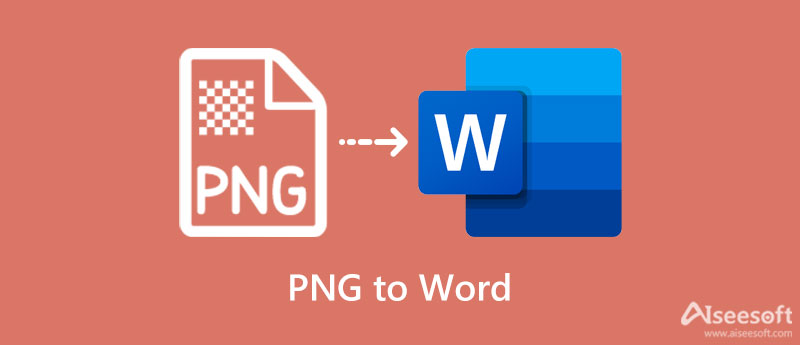
Αυτή η ενότητα θα διδάξει προγράμματα μετατροπής PNG σε Word εκτός σύνδεσης και σε απευθείας σύνδεση. Επομένως, μπορείτε να επιλέξετε ποια επιλογή λειτουργεί καλά για εσάς ή ποιο πρόγραμμα θα σας διευκολύνει. Χωρίς περαιτέρω εξήγηση, θα παρουσιάσουμε τα εργαλεία ένα προς ένα παρακάτω.
Αν ψάχνετε για ένα διαδικτυακό εργαλείο μετατροπής PNG σε Word, Aiseesoft Δωρεάν JPG Word Converter Online είναι ένα εξαιρετικό πρόγραμμα. Οι χρήστες δεν υποχρεούνται να εγγραφούν για λογαριασμό ή να εγκαταστήσουν οτιδήποτε στη συσκευή σας, καθώς πρόκειται για πρόγραμμα που βασίζεται στο web. Χρησιμοποιώντας αυτό το εργαλείο, μπορείτε να μετατρέψετε αρχεία εικόνας όχι μόνο σε Word αλλά και σε PDF, Excel και PPT. Εκτός από αυτό, μπορείτε επίσης να το κάνετε αντίστροφα ή το αντίστροφο. Η μετατροπή του Word σε αρχείο εικόνας είναι εφικτή.
Επιπλέον, το εργαλείο επιτρέπει στους χρήστες να εκτελούν επεξεργασία μεμονωμένης και δέσμης. Σε περίπτωση που μετατρέπετε πολλές εικόνες σε έγγραφα του Word, μπορείτε να το κάνετε. Επιπλέον, μπορείτε να επιλέξετε να συγχωνεύσετε όλες τις εικόνες σε ένα αρχείο. Επιπλέον, μπορείτε να προσθέσετε ένα επίπεδο ασφάλειας κρυπτογραφώντας το έγγραφο. Αυτό είναι ιδιαίτερα χρήσιμο όταν η φωτογραφία ή το έγγραφο περιέχει εμπιστευτικές πληροφορίες. Από την άλλη πλευρά, εδώ είναι τα βήματα για τη μετατροπή PNG σε Word online.
Μπορείτε να ξεκινήσετε επισκεπτόμενοι την επίσημη ιστοσελίδα του προγράμματος. Απλώς πληκτρολογήστε το όνομα ή το σύνδεσμο του εργαλείου στη γραμμή διευθύνσεων του προγράμματος περιήγησής σας για να μεταβείτε στην αρχική σελίδα.
Τώρα, προσθέστε την εικόνα PNG επιλέγοντας το Προσθέστε αρχεία JPG κουμπί. Στη συνέχεια, θα εμφανιστεί ο φάκελος αρχείων του υπολογιστή σας. Από εδώ, επιλέξτε τη φωτογραφία PNG που θέλετε να μετατρέψετε και μεταφορτώστε τη στο πρόγραμμα.
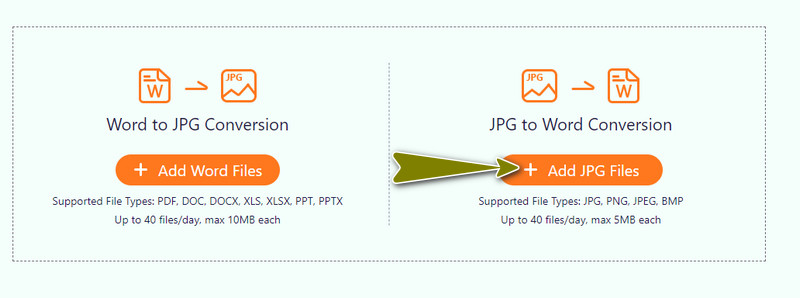
Αφού φορτώσετε με επιτυχία τη φωτογραφία PNG, θα φτάσετε στη φάση μετατροπής του εργαλείου. Σημειώστε το λέξη κουμπί επιλογής για να το ορίσετε ως μορφή εξόδου. Στο Έγγραφο κρυπτογράφησης πεδίο κειμένου, μπορείτε να εισαγάγετε τον επιθυμητό κωδικό πρόσβασης για να ασφαλίσετε το έγγραφο. Στη συνέχεια, χτυπήστε το Μετατροπή όλων για να ξεκινήσει η διαδικασία μετατροπής.
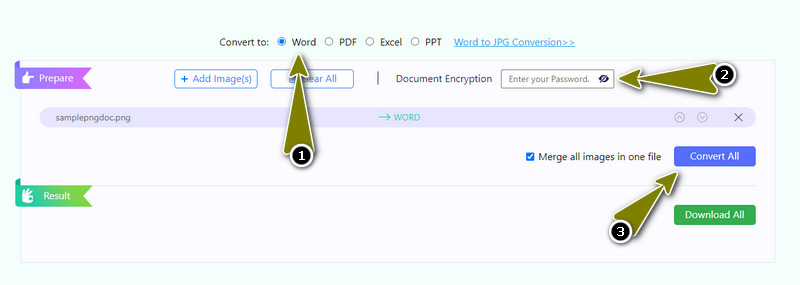
Τώρα, χτυπήστε το Κατεβάστε όλα κουμπί εάν θέλετε να κάνετε λήψη όλων των φωτογραφιών PNG που έχουν μετατραπεί. Σε περίπτωση που θέλετε να κάνετε λήψη επιλεκτικά, πατάτε το Λήψη κουμπί που σχετίζεται με τη φωτογραφία που επιλέξατε.
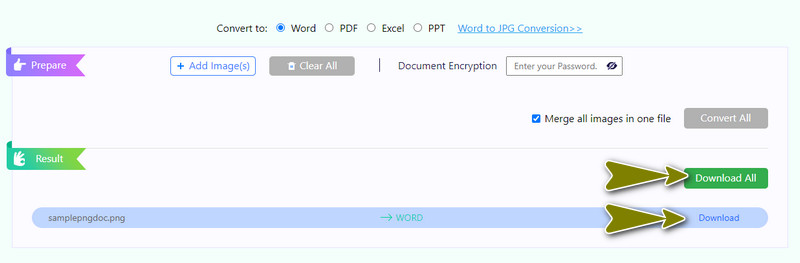
Ένα άλλο διαδικτυακό πρόγραμμα PNG σε Word που θα σας βοηθήσει να μετατρέψετε το PNG σε επεξεργάσιμα έγγραφα του Word είναι το Word.to. Η διεπαφή μεταφοράς και απόθεσης θα σας επιτρέψει να φορτώνετε εύκολα φωτογραφίες από την τοπική σας μονάδα δίσκου. Ομοίως, σας δίνει τη δυνατότητα να ανεβάσετε σε παρτίδες για να σας βοηθήσει με την επεξεργασία πολλών φωτογραφιών και τη μεταφορά τους στην ουρά.
Εκτός από αυτό, μπορείτε να χρησιμοποιήσετε το εργαλείο για να σαρώσετε έγγραφα και να μετατρέψετε εικόνες όπως JPG σε κείμενο. Αυτή η δυνατότητα σάς επιτρέπει να αντιγράψετε απευθείας το κείμενο από τη φωτογραφία. Είναι αλλιώς γνωστό ως OCR, το οποίο μετατρέπει τα σαρωμένα έγγραφα και τις φωτογραφίες σε κείμενο. Εάν θέλετε να απολαύσετε τις αναφερόμενες δυνατότητες, μπορείτε να ακολουθήσετε τη διαδικασία μετατροπής PNG σε Word online παρακάτω.
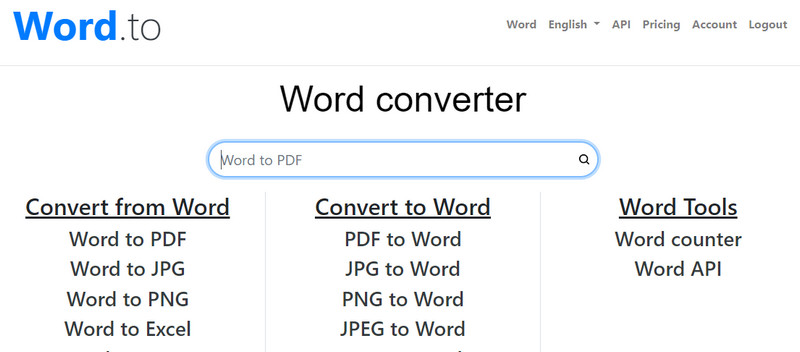
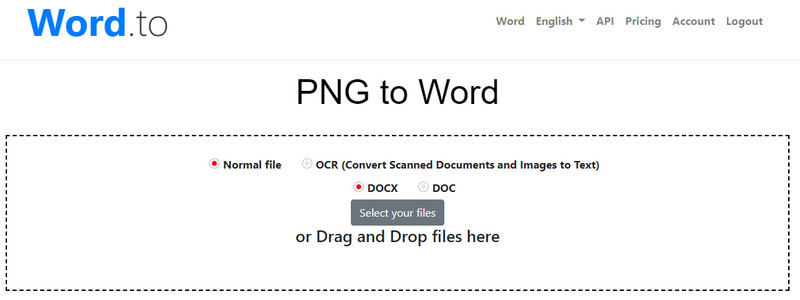
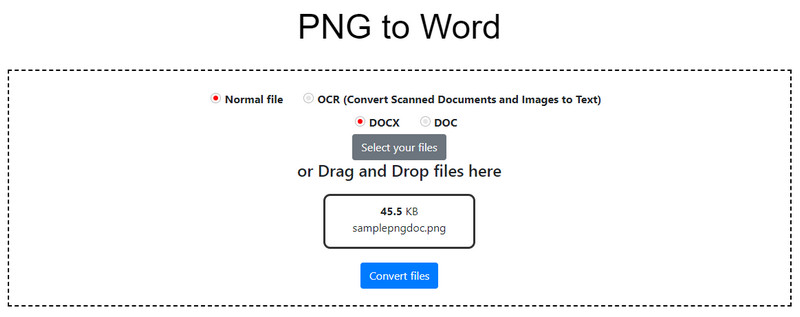
Το Cisdem PDF Converter είναι ένα εργαλείο επιφάνειας εργασίας που μπορείτε να χρησιμοποιήσετε για τη μετατροπή μεταξύ αρχείων εικόνας και εγγράφου. Επομένως, αυτό το πρόγραμμα είναι για εσάς εάν θέλετε έναν σταθερό μετατροπέα που λειτουργεί με ή χωρίς σύνδεση στο Διαδίκτυο. Το Cisdem έχει αναπτυχθεί κυρίως για τη μετατροπή αρχείων PDF, ως εκ τούτου, τη δυνατότητα μετατροπής PDF σε MS Office. Εκτός από αυτό, μπορείτε επίσης να σαρώσετε PDF και να το μετατρέψετε σε PDF με δυνατότητα αναζήτησης. Από την άλλη πλευρά, μπορείτε να δημιουργήσετε αρχεία PDF από EPUB, HTML, PowerPoint και Word.
Επιπλέον, το εργαλείο υποστηρίζει διαφορετικές μορφές αρχείων εικόνας, όπως BMP, PNG, JPEG, JPG, GIFF και TIFF. Επιπλέον, μπορείτε να κάνετε μετατροπή σε iWork, όπως Pages και Keynote. Πέρα από αυτό, η αντιγραφή κειμένου από μια εικόνα είναι ευκολότερη επειδή συνοδεύεται από μια λειτουργία OCR. Το μόνο μας σχόλιο είναι ότι είναι αποκλειστικό για χρήστες Mac. Παρακάτω, θα σας καθοδηγήσουμε στη διαδικασία μετατροπής του PNG σε έγγραφο του Word. Δείτε το παρακάτω.
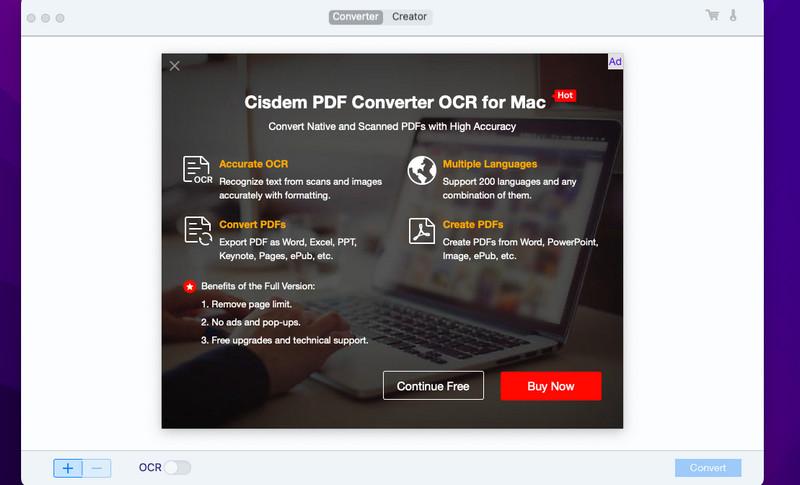
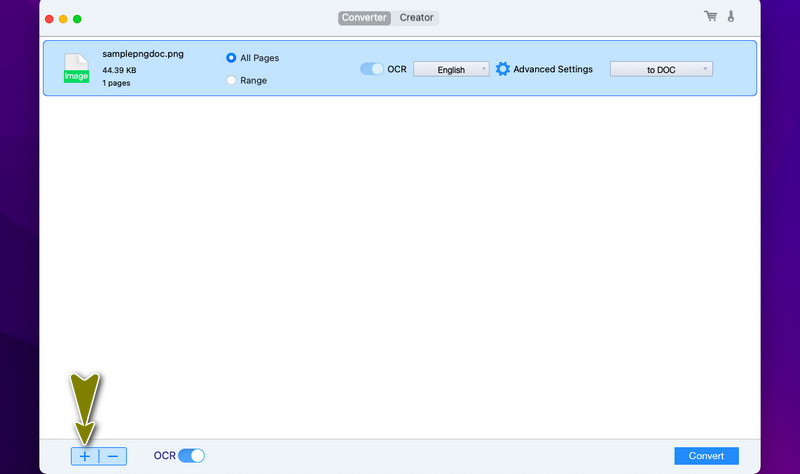
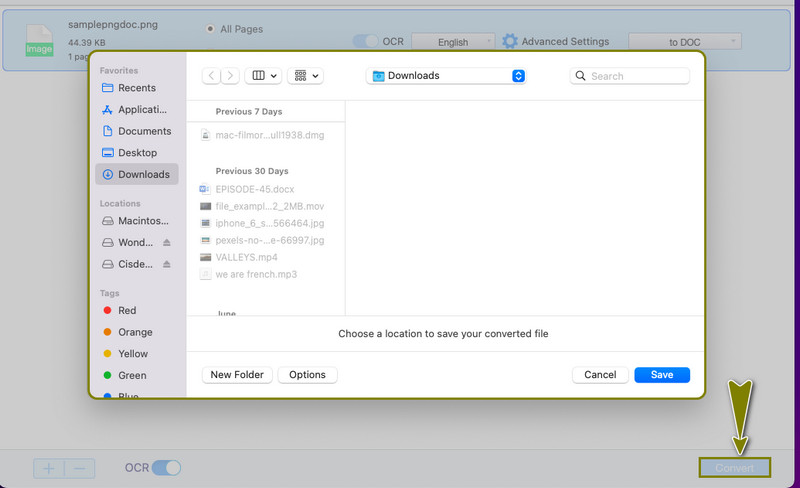
Είναι δυνατή η μετατροπή PNG σε κείμενο;
Ναί. Αυτό είναι εφικτό με τη βοήθεια μιας δυνατότητας OCR. Αυτή η δυνατότητα σαρώνει και μετατρέπει όλο το κείμενο που έχει σαρώσει από τη φωτογραφία και το μετατρέπει σε κείμενο. Στην πραγματικότητα, υπάρχουν πολλά προγράμματα online και offline που προσφέρουν αυτήν τη δυνατότητα.
Μπορώ να μετατρέψω JPG σε Word;
Απολύτως ναι. Το JPG δεν είναι τόσο μεγάλο όσο μπορεί να είναι μετατράπηκε σε Word χωρίς κανένα απολύτως πρόβλημα. Για να το κάνει αυτό το πρόγραμμα, μπορείτε να επιλέξετε από τα εργαλεία που συζητήθηκαν παραπάνω. Προς ενημέρωσή σας, το JPG μπορεί επίσης να μετατραπεί σε PPT, Excel και PDF χρησιμοποιώντας το Aiseesoft JPG Word Converter. Απολαύστε τη μετατροπή μεταξύ εικόνων και εγγράφων χωρίς κόστος.
Πώς μπορώ να μετατρέψω εικόνες σε κείμενο στο τηλέφωνό μου;
Υπάρχουν πολλά προγράμματα που μπορείτε να χρησιμοποιήσετε για να μετατρέψετε εικόνες σε κείμενο στις φορητές συσκευές σας. Μάλιστα, ορισμένα smartphone υποστηρίζουν αυτή τη δυνατότητα, επομένως δεν θα χρειαστεί να εγκαταστήσετε τίποτα στη συσκευή σας. Μερικά από τα προγράμματα που μπορείτε να χρησιμοποιήσετε είναι το Google Keep, το Text Fairy, το Text Scanner κ.λπ. Για χρήστες iOS, μπορείτε να αντιγράψετε κείμενο απευθείας από τις φωτογραφίες χρησιμοποιώντας το Live Text OCR του iPhone για iOS 17.
Πώς να δημιουργήσετε ένα PDF με δυνατότητα αναζήτησης;
Υπάρχουν διάφοροι τύποι αρχείων PDF, συμπεριλαμβανομένων των αρχείων PDF με δυνατότητα αναζήτησης, μόνο με εικόνα και αληθινών PDF. Συνήθως, το PDF με δυνατότητα αναζήτησης είναι ένα υποπροϊόν της εφαρμογής του OCR, που είναι γνωστό ως Optical Character Recognition. Η δομή του εγγράφου και οι χαρακτήρες αναλύονται και διαβάζονται στη διαδικασία αναγνώρισης κειμένου.
Συμπέρασμα
Όπως φαίνεται παραπάνω, αυτά είναι τα καλύτερα εργαλεία που μπορείτε να χρησιμοποιήσετε για τη μετατροπή Έγγραφα PNG σε Word. Έχουμε παραθέσει εργαλεία online και offline εδώ, ώστε να μπορείτε να επιλέξετε ανάλογα με τις ανάγκες και τις απαιτήσεις σας. Αφού τα χρησιμοποιήσετε όλα, το Aiseesoft Free JPG Word Converter Online είναι το πιο βολικό και πρακτικό, επειδή δεν χρειάζεται να εγγραφείτε για λογαριασμό ή να εγκαταστήσετε λογισμικό στη συσκευή σας. Ωστόσο, εάν ο προϋπολογισμός δεν αποτελεί πρόβλημα για εσάς, τότε η επιλογή της τελευταίας λύσης είναι μια καλή επιλογή. Ωστόσο, θα πρέπει να δοκιμάσετε κάθε πρόγραμμα για να δείτε ποιο λειτουργεί καλά για εσάς.

Το Video Converter Ultimate είναι εξαιρετικός μετατροπέας βίντεο, πρόγραμμα επεξεργασίας και ενισχυτής για μετατροπή, βελτίωση και επεξεργασία βίντεο και μουσικής σε 1000 μορφές και πολλά άλλα.
100% ασφαλής. Χωρίς διαφημίσεις.
100% ασφαλής. Χωρίς διαφημίσεις.